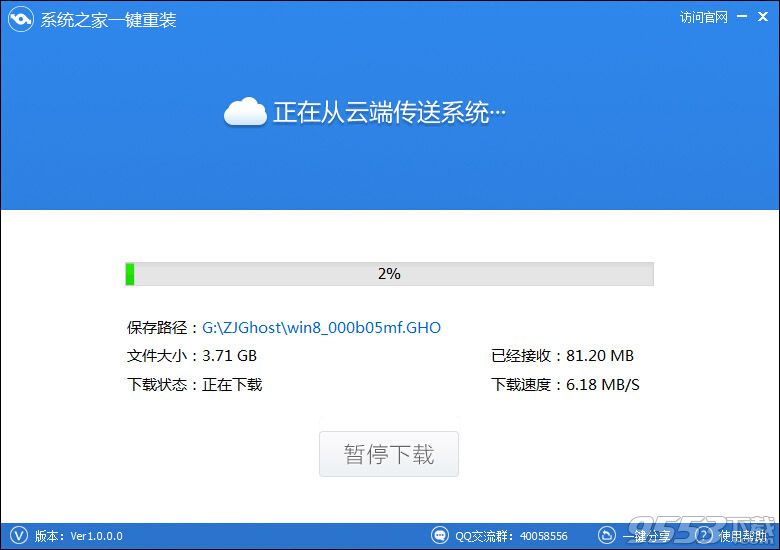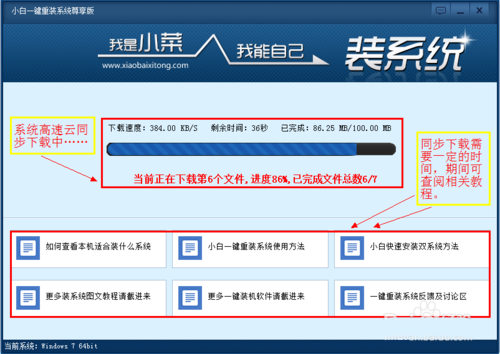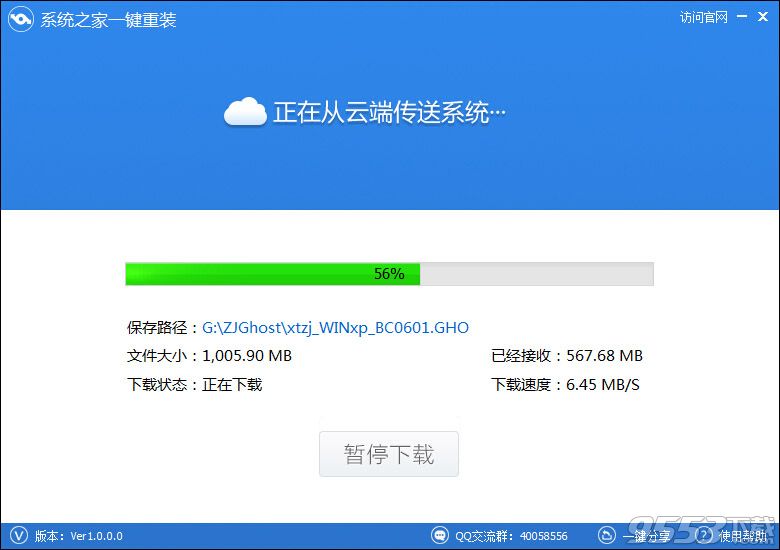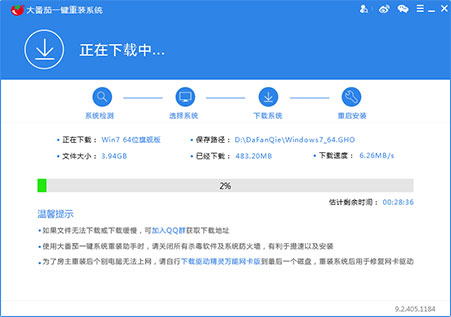Win8.1 2014 Update怎么卸载 Update降级Win8.1教程
更新时间:2017-07-04 17:35:40
前不久为大家带来了最新的Win8.1升级Win8.1 2014 Update教程,不过升级Win8.1 2014 Update系统后,也并没有什么大的亮点,主要是加入了部分系统功能,用户可选的操作更多一些而已。不过有意思的是,Win8.1 2014 Update可以降级到Win8.1系统,这与之前Win8用户升级Win8.1后无法降级显得更为人性化,以下百事网小编为大家带来最新的Win8.1 2014 Update降级Win8.1教程,感兴趣的朋友,不妨学习下。
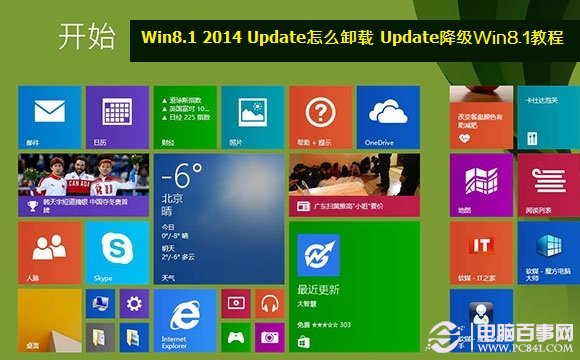
Win8.1 2014 Update怎么卸载 Update降级Win8.1教程
Win8.1 2014 Update降级Win8.1非常简单,无需重装系统,只要卸载之前我们为大家介绍过的两个升级文件即可,具体如下:
1、首先进入Win8.1 2014 Update系统的控制面板,然后再点击进入“Windows更新”选项,如下图所示:
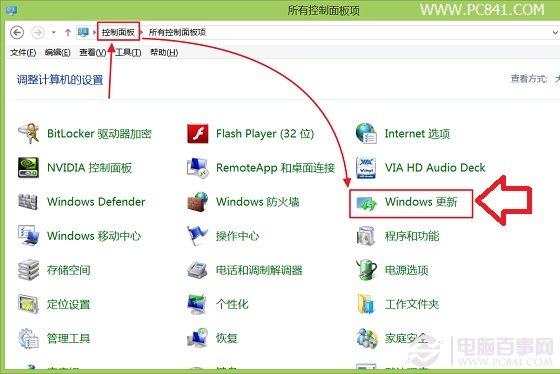
Windows更新
2、进入Windows更新选项界面后,我们再点击左侧菜单中的“查看更新历史记录”,如下图所示:
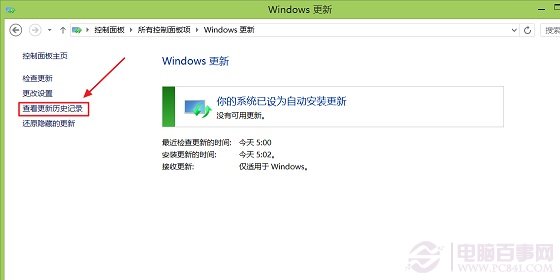
查看更新历史记录
3、接下来我们再在打开的查看更新历史记录界面中部,点击进入“已安装的更新”,如下图所示:
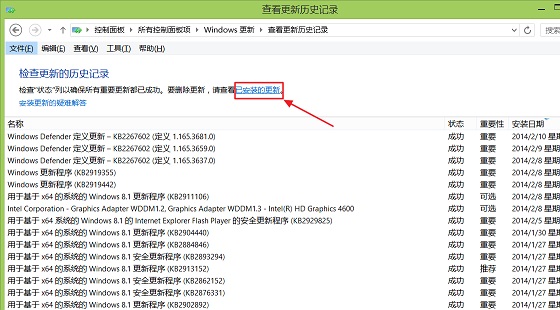
卸载已安装的更新
4、最后我们只要找到我们之前安装升级的两个升级文件:KB2919355和KB2919442,将他们都卸载即可,如下图所示:
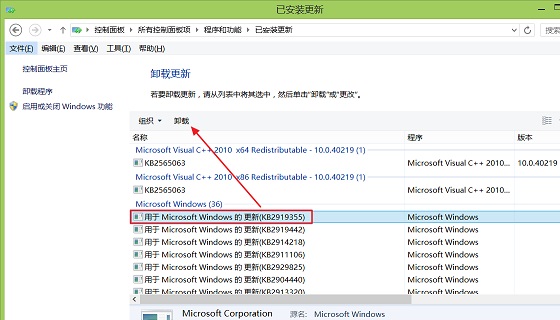
卸载Win8.1 2014 Update升级补丁
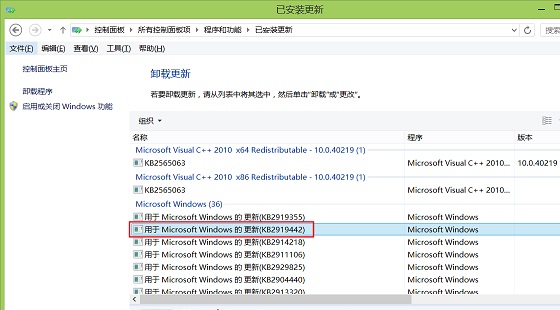
卸载KB2919355和KB2919442升级补丁
卸载完成后,我们重启电脑,之后系统就恢复到Win8.1版本了,总的来说,Win8.1 2014 Update升级与卸载降级方法都是非常简单的,希望对一些电脑爱好者会有所帮助。
系统重装相关下载
Win8技巧相关推荐
重装系统软件排行榜
- 黑云一键重装系统软件下载免费版5.9.6
- 雨林木风一键重装系统工具V7.6.8贡献版
- 【电脑重装系统】系统之家一键重装系统V6.0精简版
- 小白一键重装系统v10.0.00
- 【电脑系统重装】小马一键重装系统V4.0.8装机版
- 【电脑重装系统】系统之家一键重装系统软件V5.3.5维护版
- 【电脑重装系统】黑云一键重装系统软件V4.2免费版
- 系统重装软件系统之家一键重装V1.3.0维护版
- 【重装系统】无忧一键重装系统工具V5.8最新版
- 深度一键重装系统软件V8.8.5简体中文版
- 【一键重装系统】系统基地一键重装系统工具V4.0.8极速版
- 系统基地一键重装系统工具极速版V4.2
- 【重装系统】魔法猪一键重装系统工具V4.5.0免费版
- 【重装系统软件下载】屌丝一键重装系统V9.9.0尊享版
- 【电脑重装系统】小马一键重装系统V7.5.3
重装系统热门教程
- 系统重装步骤
- 一键重装系统win7 64位系统 360一键重装系统详细图文解说教程
- 一键重装系统win8详细图文教程说明 最简单的一键重装系统软件
- 小马一键重装系统详细图文教程 小马一键重装系统安全无毒软件
- 一键重装系统纯净版 win7/64位详细图文教程说明
- 如何重装系统 重装xp系统详细图文教程
- 怎么重装系统 重装windows7系统图文详细说明
- 一键重装系统win7 如何快速重装windows7系统详细图文教程
- 一键重装系统win7 教你如何快速重装Win7系统
- 如何重装win7系统 重装win7系统不再是烦恼
- 重装系统win7旗舰版详细教程 重装系统就是这么简单
- 重装系统详细图文教程 重装Win7系统不在是烦恼
- 重装系统很简单 看重装win7系统教程(图解)
- 重装系统教程(图解) win7重装教详细图文
- 重装系统Win7教程说明和详细步骤(图文)